原标题:Win10+Java1.8环境配置
分为以下几个步骤
准备安装工具安装配置环境变量检验参数
准备安装工具
可以从网上下载,如果觉得麻烦就从我分享的云盘里下就可以了
这是地址:

这是位置

安装
双击运行

进入安装进度,点击下一步
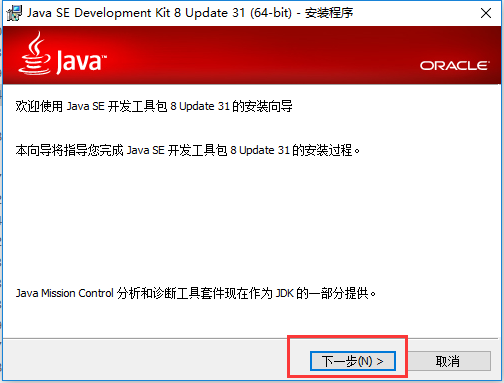
首先安装JDK
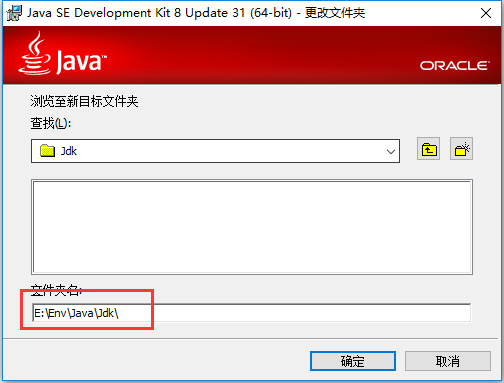
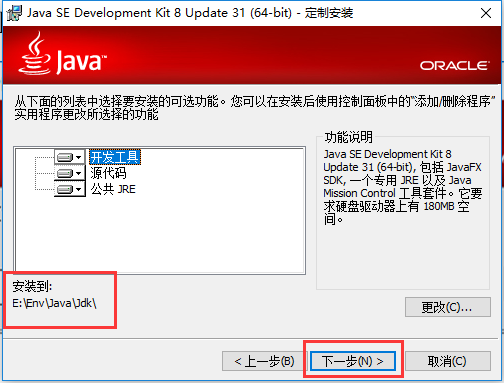
再安装JRE
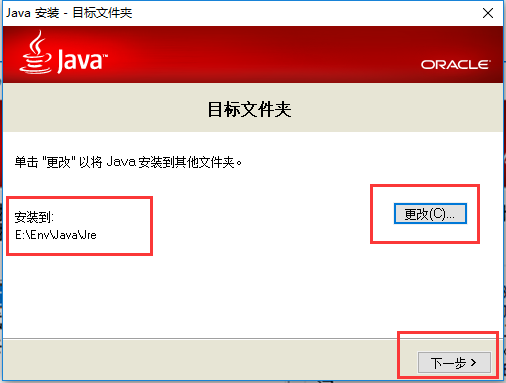
安装完成
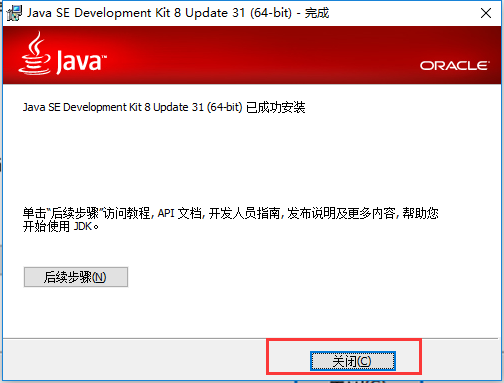
查看我们的目录文件是不是已经安装好了
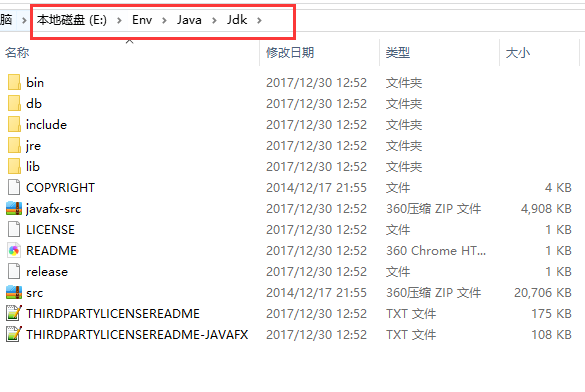
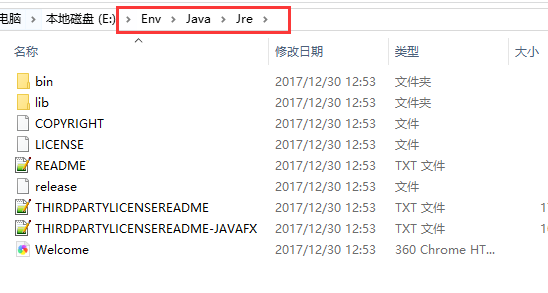
配置环境变量
安装完成后,Java还不能使用,需要配置环境变量,这是我们需要设置的数值。
变量名:JAVA_HOME
变量值:E:\Env\Java\jdk1.7.0_79
变量名:CLASSPATH
变量值:.;%JAVA_HOME%\lib;%JAVA_HOME%\lib\dt.jar;%JAVA_HOME%\lib\tools.jar
变量名:Path
变量值:%JAVA_HOME%\bin;%JAVA_HOME%\jre\bin
数值配置的位置,键盘组合键Win+R,出现运行窗口
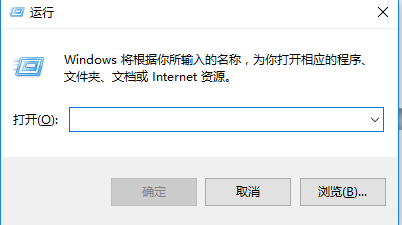
输入Sysdm.cpl,点击确定
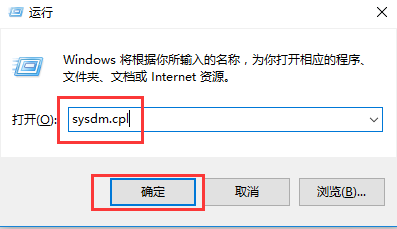
在出现的“系统属性”对话框,选择“高级”选项卡,找到“环境变量”按钮,点击按钮
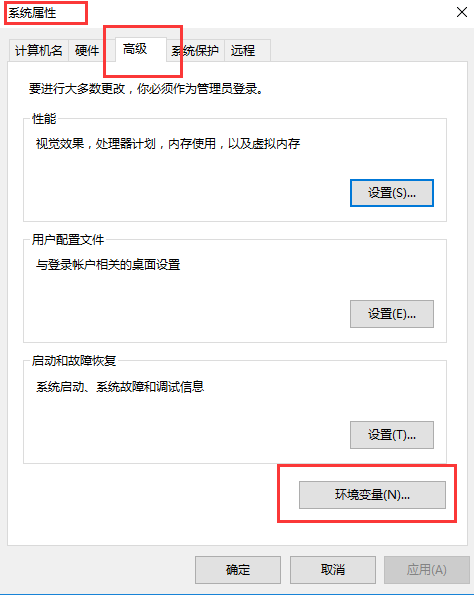
找到“系统变量”的位置,点击“新建”
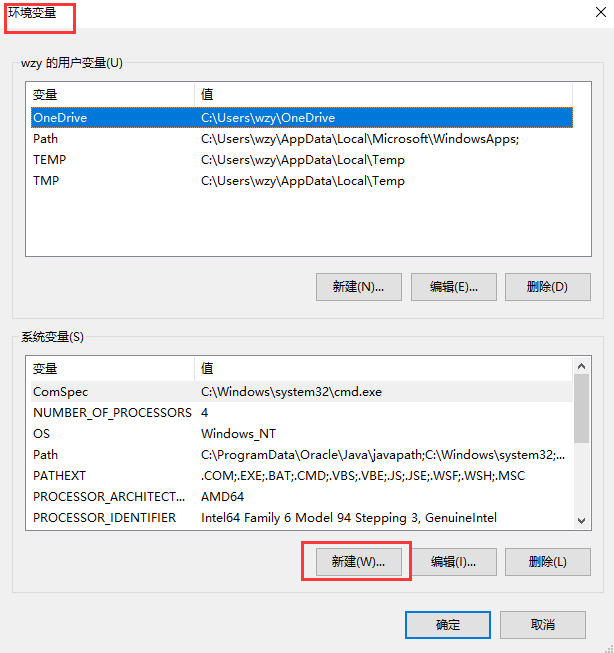
将我们上面三个变量值分别输入
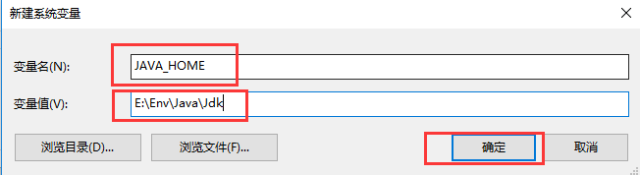
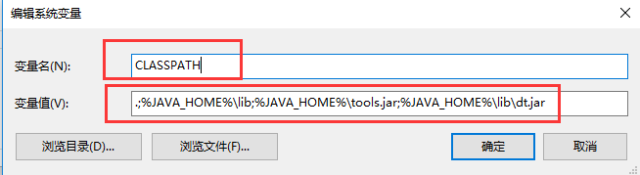
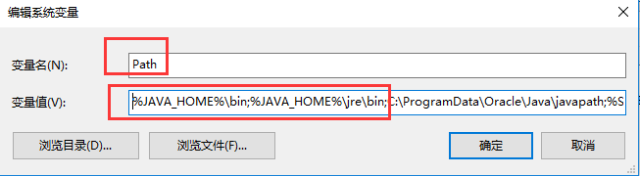
点击确定就可以了
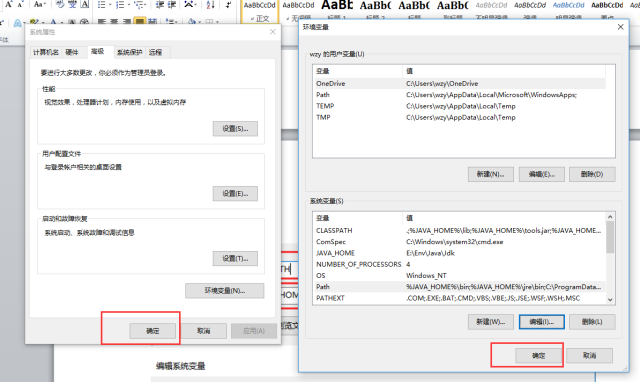
最后检验一下
键盘点击Win+R,打开运行窗口,输入cmd
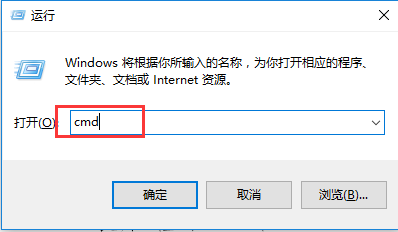
输入第一个命令java –version
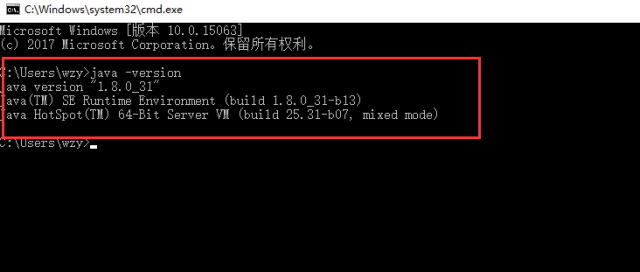
再输入javac
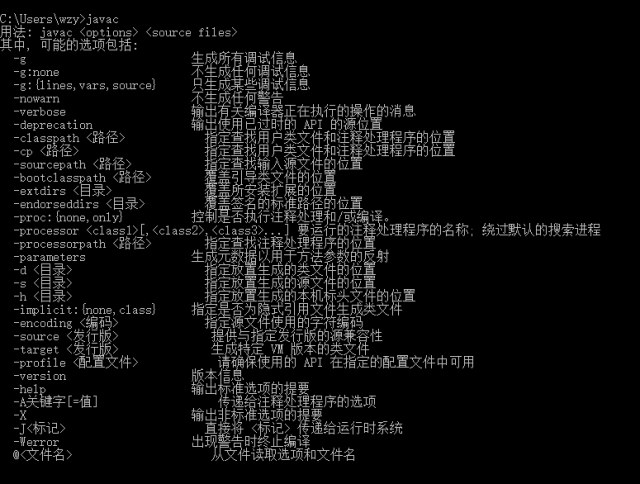
责任编辑:





















 607
607











 被折叠的 条评论
为什么被折叠?
被折叠的 条评论
为什么被折叠?








